どうもこんばんは。しむです。
みなさんモニターアーム知ってますか?モニターをアームでうにょーんってするやつ。
なんともハイテクなアイテムなのですが、今年の9月に正式に日本進出したメーカー「Loctek」さんから提供いただきました。
「モニターアームって高級品でしょ?うさんくさいわ」なんて思っててゴメンなさい。めっちゃイイやつこれ。すげーイイやつ。
本当に快適になったので、ぜひ皆さんも使ってください。ほんと素晴らしいぜモニターアームってやつは。
僕には、去年のサイバーマンデーセールで購入したLGの4Kモニターという強力な相棒がいます。今のデスクトップはこんな感じ。

こいつがうにょーんってしたらもう最強じゃないか…!!見える…未来が見える…!!
というわけで飛びつきました。そりゃもう飛びつきました。ごちそうさまですありがとうございます。
最強のモニターアーム Loctek D8 開封から設置まで!
Loctekさんから頂いたモニターアーム。でかい箱で届きました。

10インチから30インチまでのモニターに対応してます。商品型番は「D8」。

VESAマウントの75mmと100mmに対応。結構な角度が付きます。

箱の裏面。完全に日本語対応。素晴らしい。

とりあえず開けていきましょう。

ばーんとオモテ側が開きます。上じゃないんか。

内容物はこんな感じ。

中身全部取り出してみました。入ってたのはアーム本体とケーブルを隠すためのパーツ、各種ネジ。その他、このアームは2種類の取り付け方式に対応している為、クランク式とグロメット式に必要なそれぞれのパーツが同梱されています。

ちなみにネジの連なる袋の中には、ドライバーと六角レンチも付属しています。(とはいえ自前の物があるならそちらを使った方が楽チン)

ちなみに本体はマジックテープのベルトで縛られるように止まっています。英語での注意書きもあるけど、ガス圧を押さえ込んでいる状態なので、ベルトを外すと勢いよくアームが伸びます。外す時は要注意。

外す。良い。非常に良い。こんなんピクサー映画のオープニングで見たことある。

で、ついてきたドライバーで、まずは我が家のモニターの足を外します。

普通に考えて、下側のネジから外した方が負荷がかからないので良いかと思います。なぜ上から外したのかちょっと自分でも分からない。

全部外すと準備完了。この4つのネジ穴を利用してモニターアームを止めていくわけです。

この4つの穴はVESAマウントと呼ばれるもの。モニターアームによって規格が違います。
LoctekのモニターアームはVESAマウントの75mmと100mmに対応してるので要確認ですぜ。
ひとしきり眺めたところで、合わせていきましょう。我が家のモニターはVESAマウントの100mm規格なので

こんな感じでアームがジャストフィットします。

Loctekのモニターアーム「 D8」の取り付け手順を徹底解説!!
というわけで、ここまでで設置の準備ができました。ここからザクザクと、組み立てて設置していきますよ!
ちなみに2種類あると言っていた取り付け方式のグロメット式とクランプ式。
グロメット式というのは穴の開いた机にネジ棒みたいなものを突き刺して固定するもの。対してクランプ式(クランク式?)は天板の側面からコの字に差し込み、上下から押さえつけるように固定するもの。
一般的な机であればクランプ式での設置になるかと思います。もちろん我が家もクランプ式。
まずはアームの底面にクランプ式の固定具を取り付けます。何も付いていない底面の状態。

ここに金属板をがちゃこんとはめ込んで、と。

で、ネジをガチャガチャとはめ込んで、と。

回す…!回す…!!

ねじねじねじ…

締め…つける…!!!

ダダーンと完成!!

ちなみにここまで全部嫁がやりました。僕は写真を撮るだけの簡単なお仕事です。
ここからも8割くらい嫁が作業するんですが、どんどんいきましょう。
なんかシールみたいなのがあるので

ペリッと剥がしてやります。

で、アーム底面の位置を合わせて

いい感じにペトッと。机に密着する部分なので、これで傷がつくのを防いでくれます。

お次はクランプの下の部分(コの字の下の横棒部分)。まず、取り付けやすいようにネジを目一杯伸ばした状態に。

で、さっき本体に取り付けた金属板に

こんな風に位置を合わせます。

ピタッと揃ったら立てて、

裏側からネジを止めますの。

最後はレンチでキュキュッと。

と、ここで注意!ネジを閉め終わった後に確認したら、ネジ穴から削れた金属の破片が出てきました。

一度ネジを緩めて取り出してみました。これ、硬いし痛いし気づかなければ手が切れます。ほんと要注意。

ここまででクランプの準備はできたので、モニターを取り付ける前にアーム本体をテーブルに設置しましょう。まずは後ろから引っ掛けて。

下っ側からネジをしめしめします。

こんな感じで完成!

正面から見るとこんな感じに挟まってます。バッチリ。

で、最後にモニターを付けるわけですが、このままではテーブルの裏側に回らないとネジが締められないので

モニターアームの利点を利用して、グリィィーンッ!!と表に旋回させます。

さて、次はモニター側の準備。ここまでなんども見てきたVESAマウント。

上ふたつのネジ穴にワッシャーを置きます。なんで?と言われると非常に困るのですが

説明書がそう言ってるから。実際の状況ってどんな状況なら使うべきなんですか。
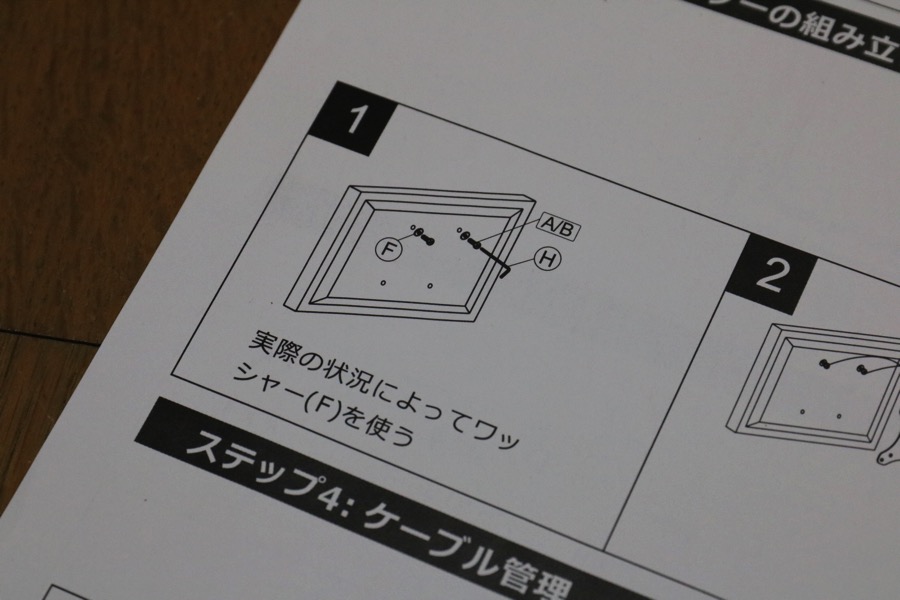
その後、ネジを軽く付けます。この段階では締めすぎず、3分の1くらいを目安に締めたってつかーさい。

これよりもっとゆるくても良い感じ。

なぜ緩めに止めたかというと、アーム側を横から引っ掛ける仕組みになっているから。先に止めておくのがお利口さんのやることです。

あとはもうネジ締めるだけで完成なのでおしまい。(写真撮り忘れた)
というわけで次、アーム底面から垂れるUSBケーブルを隠してしまいましょう。使うのはこんなパーツ。

正面から見るとなんかムシ的なアレに見えるよね。

で、今のままだとクランプ式の金属板がむき出しの状態なんだよね。そのままでもいいけど、ちょっと無骨。

そんな時に使うのがこれ。まず本体から垂れ流されてるUSBケーブルを通してしまって、だ。

金属板にばちこーんとハメるだけ。めっちゃ簡単。

以上で取り付けは完了!!お疲れ様でした!!!
Loctekのモニターアームはストレス無しで可動域も広くて大満足!
さて、ようやく取り付けの終わったLoctekのモニターアーム「D8」ですが、ビフォーアフターも含めつつ見ていきましょう。
どこまでスクロールすればいいんだってくらい遠くなってしまったので、ビフォーの画像をもう一度貼っておきますね。こんな感じ。

これが今回Loctekのモニターアームを設置したことによって、ここまでシンプルになりました。(写真暗いけどそのままでおなしゃす)

えっらいすっきりしたなおい。モニターの足が見えないだけでここまで変わるとは。
とはいえ、別に使う時までこんなにモニター下げる必要ないです。スッキリ収納しておきたい場合はこれだけ下がりますよーってだけで。
モニターの可動域を確認
上の画像でも見たとおり、一番たたんだ状態でここまでモニターは下がります。モニター底面にあるスイッチ触れないけど。

逆に一番上まで上げるとこんな感じ。

アームのすごいところは手前にも引き出せること。

はい。全くイメージ湧かないと思うので横から撮ってみました。とびでるとびでる。

もちろん、アームをたたんで右側に寄せることも可能です。

と、いうわけで普段利用する時はこんな感じ。

Loctekのモニターアーム D8を使って感じた、いいところとダメなところ
この状態でしばらく利用して感じたいいところとダメなところを簡単にまとめておきます。
Loctekモニターアーム D8のイイところ!
最初はアームが動くだけじゃんとか思ってたんですけど、これが思いの外便利なんです。
ガススプリング式なのでシームレスに可動する!
カクッカクッと段階式に動くわけではなく、スーッと動いてピタッと止まります。これが非常に便利。
モニターの角度が合っていないと、無意識にほんの少し首を横に向けていたりするのですが、そんな少し角度を変えるだけでモニターが自分の正面を向いてくれます。
最近は4Kモニタも少し斜めに出してモニタとMacで「人」の形になるように並べて作業することも多いです。
好きな時に好きな角度に移動できるのは便利。
USBポートが便利!!

上では触れなかったのですが、このモニターアームにはUSBポートが付いています。
2ポートあってそれぞれコンセントを1つずつ利用するのが難点ですが、その分しっかり電力を確保できるようで。
ここから、スマホの充電、コンデジの充電、IQOSの充電と、充電類はほぼ全て網羅できちゃいます。
手元でサクッと充電できちゃうのでもう便利すぎて手放せない。
Loctekモニターアーム D8の残念なところ…
対して残念なところはないのですが、一点だけ気になるところが。
モニターをセンターに置くのが難しい。
アームの可動域の都合上、一番遠ざけた状態で作業をしようとすると、アームの中心から見てモニターは必ず右寄りか左寄りになります。
これはどのモニターアームを利用しても起きる問題で、なんとかセンターに合わせようとすると、モニターをつけた後に台座の位置調整をするしかないんですよね。
僕はめんどくさいのでそのまま使っちゃってますが、しまう時のことを考えると若干落ち着かない配置になるのも事実。
というかそれくらいちゃんと直せって話なだけなんですけど。
モニターを使う万人にお勧めできるモニターアーム!
というわけで、正直な感想としてはデメリットというほどのデメリットはありません。むしろメリットの方が圧倒的に多い。
ただし、こちらのモニターアームでも実売1万円ほどはしますので、価格面の都合が許すかどうかが焦点になるかな、と。
とはいえ、最近は24インチFHDのモニターであれば15000円もしないので、合わせてこちらのアームを買ってしまうのも手じゃないのかな、と思います。
25,000円でこの環境が揃うのであればかなり安い買い物だと思いますよ!
有名メーカーの商品はかなり高額だったりもしますが、性能も十分でこれなら文句なしに快適なPC環境が構築できるかと思います!気になる方は是非!!
おまけというか告知というか
実はこの製品、最初はデュアルアームになっている「D8D」の製品提供を提案されたんですよ。
でも今の所モニター一枚しかないし、一本アームが浮いてるのもみっともないし、でもいずれはデュアルモニターも憧れるし…なんて悩んでたんですよね。
で、そんな悩んでる僕の心を察したLoctekの担当者様から「ヘイ!そんなに欲しいなら両方送ってやるぜブラザー!」なんていう神対応と共に、届いた商品がこちら。

もちろん今回レビューしたD8も提供いただいた製品です。つまりモニターアームを二本提供してくれたわけですね…?
こいつのおかげで今までの悩みに決心がつきました。
次回、デュアルモニターアーム編に続きます!










コメント